简介:SecureCRT是一款为Windows用户提供的强大远程终端仿真程序,支持多种安全协议连接,如SSH和Telnet。本文详细解读SecureCRT的功能与使用技巧,包括安全连接、多会话管理、界面定制、文件传输、高级身份验证以及脚本化自动化操作,旨在帮助IT从业者提高远程服务器管理和安全性的效率与效果。 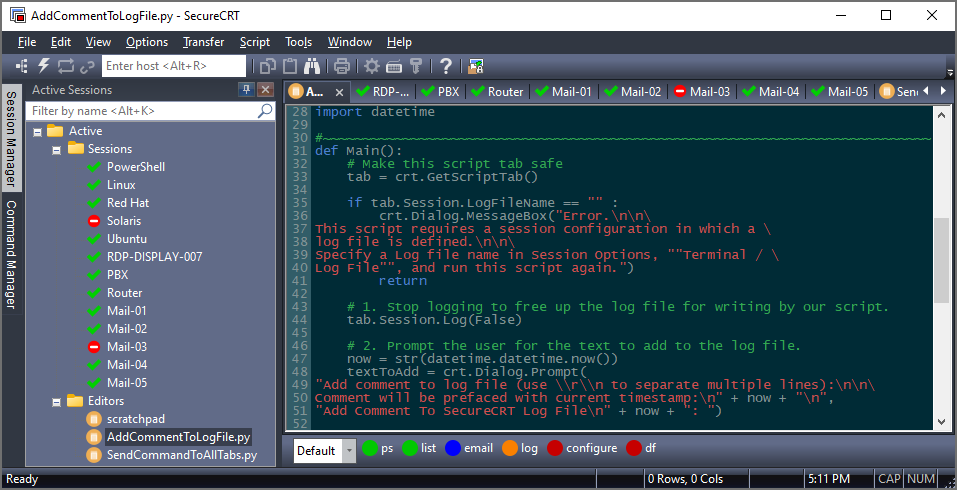
1. 远程终端仿真程序SecureCRT简介
SecureCRT作为一款功能强大的远程终端仿真程序,主要面向需要通过计算机网络连接到远程主机的IT专业人员。它允许用户通过安全的通道建立与远程服务器的连接,支持多种通讯协议,如SSH1、SSH2、Telnet等,并提供高效的会话管理功能和界面定制选项。其界面直观,操作简便,极大地提升了远程管理的便利性和安全性。
在这一章节中,我们将简要介绍SecureCRT的起源、基本功能以及它在行业中的重要性。我们会从软件的界面布局和功能按钮开始,帮助新用户快速上手。然后,深入探讨SecureCRT如何适应不同操作系统环境,以及如何通过其工具栏和菜单进行高效工作。通过本章内容,读者将对SecureCRT有一个全面且基础的认识,为进一步深入学习奠定坚实基础。
graph LR
A[SecureCRT简介] --> B[界面布局和功能按钮]
B --> C[操作系统适应性]
C --> D[工具栏和菜单高效使用]
通过上述的流程图,可以直观地看出SecureCRT简介章节的主要内容结构,有助于读者把握学习SecureCRT的第一步。
2. SecureCRT的安全连接特性
2.1 SecureCRT支持的协议
2.1.1 SSH1与SSH2协议的安全性比较
SSH1(Secure Shell 1)和SSH2(Secure Shell 2)是SecureCRT支持的两种安全协议,它们用于安全地在不安全的网络上进行数据传输。SSH1是较早期的协议,虽然能够提供基本的加密和身份验证功能,但它存在一些安全性上的缺陷。比如,SSH1在密钥交换过程中更容易受到中间人攻击(MITM),并且对于一些已知的密码破解技术也较为脆弱。
相比之下,SSH2进行了大量的改进和增强,它解决了SSH1在安全性方面的多项漏洞。例如,在密钥交换机制上,SSH2使用了更为安全的算法,如Diffie-Hellman和ECDHE(Elliptic Curve Diffie-Hellman Ephemeral)。此外,SSH2协议也支持更强的加密和认证算法,使得连接更加安全可靠。
此外,SSH2在密钥认证机制方面也更加健全,支持公钥和证书认证,以及多种加密和哈希算法,而SSH1在这方面则较为有限。因此,在现代环境中,特别是在需要高安全性的场合,SSH2成为了首选的安全连接协议。
2.1.2 Telnet与Rlogin的历史与现状
Telnet和Rlogin是两种早期的远程终端仿真协议,它们允许用户从一台计算机远程登录到另一台计算机上进行操作。它们在设计上都有严重的安全缺陷,包括明文传输数据,没有加密保护,这意味着用户密码和个人信息极易被截获。
Telnet的现状是,虽然由于其安全风险,不推荐在生产环境中使用,但在一些特定场景下,例如在受控的内部网络中,它仍然可能被使用。Rlogin同样由于其安全缺陷已经很少使用。
由于这两种协议的安全问题,当前的行业推荐是使用SSH来代替Telnet和Rlogin。通过SSH协议,用户可以获得加密的连接,保护数据不被窃听和篡改。此外,SSH还支持双向认证和端口转发等安全特性,使其成为现代远程连接的首选协议。
2.2 安全连接的配置与使用
2.2.1 建立SSH连接的步骤和注意事项
建立一个SSH连接主要涉及以下步骤:
- 打开SecureCRT程序,进入连接设置界面。
- 在会话选项中选择“协议”,选择SSH2。
- 填写远程主机的IP地址和端口(默认22)。
- 在身份验证选项中,选择适当的用户身份验证方式,比如密码或公钥认证。
- 若使用公钥认证,还需要加载私钥文件并配置密钥密码(如果有的话)。
- 保存设置并测试连接。
在配置SSH连接时需要考虑的注意事项:
- 确保使用SSH2协议,因为SSH1存在已知的安全漏洞。
- 对于密码,建议使用强密码策略,避免简单或重复的密码。
- 如果使用公钥认证,则应确保私钥的安全存储,避免未授权的访问。
- 在生产环境中,应关闭Telnet和Rlogin等不安全的协议。
- 定期更新***CRT程序和相关的加密库,以应对最新的安全威胁。
2.2.2 配置Telnet和Rlogin的细节与安全措施
尽管不推荐使用Telnet和Rlogin,但在某些特定的情况下,例如维护老旧系统,可能仍然需要使用这些协议。在这些情况下,采取一些安全措施来减轻风险是很重要的:
- 对于Telnet连接,确保仅在安全的内部网络中使用,并通过VPN或其他加密通道对数据进行二次加密。
- 对于Rlogin,因其协议本身不支持加密,强烈建议不要在任何情况下使用。
- 尽量缩短会话的生命周期,完成操作后立即断开连接。
- 禁止或严格限制对Telnet的使用,确保只有在完全必要的情况下才启用。
- 监控使用这些协议的会话,对于异常活动或未经授权的访问,立即进行调查和响应。
配置这些协议时,应该了解它们本质上缺乏安全性,所以只应该在没有其他选择时使用,并且必须伴随着严格的安全措施。对于现代环境,最佳实践是使用SSH作为远程会话的首选协议,它在设计上考虑到了安全性,为用户提供了更加安全可靠的连接方式。
3. 多会话管理和窗口分组功能
3.1 多会话管理的操作与优势
3.1.1 如何快速创建和切换会话
在处理多个远程任务时,管理多个会话变得至关重要。SecureCRT提供的多会话管理功能,可以让你轻松创建和切换多个会话,从而提升工作效率。在创建新会话时,只需通过菜单栏的“选项”->“会话选项”来新建一个会话配置,或者直接点击工具栏上的新建会话图标即可。在这个配置界面中,你可以设置服务器地址、端口号、登录凭证等信息,并将其保存为一个会话。
快速切换会话,可以使用SecureCRT提供的Tab标签页功能,每个标签页对应一个会话窗口。通过点击Tab标签页,即可在不同的会话之间快速切换,无需关闭或最小化当前窗口。更进一步,你可以将常用的会话固定在窗口侧边栏,通过简单的点击即可进入会话,无需每次都从标签页中选择。
3.1.2 会话管理提升工作效率的方式
多会话管理不仅仅让远程登录变得更加有序,它还大大提高了工作效率。例如,在处理需要频繁切换的多个远程任务时,你可以将每个任务的会话固定在侧边栏,这样在任务切换时,能够立即进入对应的环境,而不需要在各个会话之间重新登录。
此外,SecureCRT还支持会话分组管理。你可以根据项目、服务器类型或者工作内容,将相关会话归类到一个分组中。这样,当你需要进行批量操作时,比如同时重启服务器或者部署应用,就可以在分组内操作,而无需逐个会话进行。这种管理方式不仅提高了效率,也减少了出错的可能。
3.1.3 实操示例:管理多个会话
为了更好地说明多会话管理的过程,以下是一个实际操作示例:
- 打开SecureCRT软件,点击界面顶部的“会话”菜单,选择“新建会话”。
- 在弹出的“新建会话”对话框中填写远程服务器的相关信息,包括名称、主机名/IP地址、端口和登录凭证等。
- 点击“保存”将此配置保存为一个新的会话。
- 重复上述步骤,为其他需要管理的远程服务器创建会话。
- 在主界面的侧边栏中,你会看到所有新建的会话列表。你可以通过点击列表中的会话名称来快速打开相应的会话窗口。
- 若要进行批量操作,可以在侧边栏会话列表中使用Ctrl或者Shift键多选会话,然后右键选择“连接”来同时打开多个会话。
通过以上步骤,我们可以看到多会话管理不仅简化了远程登录的操作,还通过高效的任务切换和分组管理提升了远程工作的效率。
3.2 窗口分组的自定义与应用
3.2.1 定制窗口分组的步骤与技巧
SecureCRT的窗口分组功能允许用户根据任务需求将多个会话窗口组织在一起,这可以大大简化同时进行多项工作的复杂性。窗口分组操作简单,自定义性强,具体步骤如下:
- 打开SecureCRT软件,登录到至少两个远程会话。
- 选择一个会话窗口,点击软件界面顶部的“窗口”菜单,选择“分组”->“创建新分组”。
- 在弹出的对话框中为新分组命名,并设置分组布局。SecureCRT支持多种布局方式,如水平平铺、垂直平铺等。
- 点击“确定”创建分组,并将选中的会话窗口移动到新创建的分组中。
- 重复以上步骤,继续添加其他会话窗口到该分组中,或者创建新的分组。
在自定义窗口分组时,有一些技巧可以提高效率和便捷性:
- 使用快捷键 :SecureCRT为分组操作提供了快捷键,例如,你可以通过Ctrl+Alt+Up/Down左右移动会话,这可以加速分组操作。
- 会话组织 :在分组之前,可以先组织好会话,比如将相关任务的会话放在一起,这样在分组时可以更快地选择。
- 保存布局 :在自定义好分组布局之后,可以选择“窗口”->“分组”->“保存分组布局”,以便在下次使用时快速加载。
3.2.2 分组功能在多任务处理中的价值
窗口分组功能在多任务处理中具有很高的价值,尤其对于需要同时监控和操作多个远程服务器的IT管理员来说。以下几点说明了分组功能在日常工作中的一些具体应用:
- 快速访问 :通过分组,你可以快速访问到相关任务的所有会话窗口,而无需在多个窗口中寻找。
- 任务并行处理 :在进行并行任务处理时,如同时监控日志文件、执行命令和更新软件,分组可以让你在同一个屏幕上查看和操作,而不必频繁切换窗口。
- 任务状态监控 :通过分组,可以将多个任务的状态集中展示,实时监控多个任务的执行情况。
- 团队协作 :在团队协作环境中,通过分组可以实现任务的快速交接,每个团队成员可以根据分组快速找到自己需要管理的服务器或任务。
3.2.3 实操示例:自定义窗口分组
以下是一个通过SecureCRT软件自定义窗口分组的实操示例:
- 打开SecureCRT,登录到你所需管理的各个远程服务器。
- 假设你已经登录了三个会话,分别为Web服务器、数据库服务器和测试服务器。首先选择Web服务器会话。
- 点击“窗口”菜单,选择“分组”->“创建新分组”,命名为“Web任务管理”。
- 将Web服务器会话移动到“Web任务管理”分组中,使用快捷键Ctrl+Alt+Right将分组窗口布局设置为水平平铺。
- 接着选择数据库服务器会话,将其也加入到“Web任务管理”分组中。
- 重复以上步骤,为数据库服务器和测试服务器创建一个新的分组,例如命名为“数据库与测试管理”,并调整布局以适应不同任务的需求。
- 最后,通过“窗口”->“分组”->“保存分组布局”,将当前的分组状态保存为默认配置。
通过上述步骤,你可以根据自己的工作需求自定义分组,以此提高多任务处理的效率和便捷性。
(接下去,若章节内容继续,将进入“第四章:界面定制选项的深入探索”)
4. 界面定制选项的深入探索
4.1 字体和颜色方案的个性化设置
字体选择对用户体验的影响
在远程终端仿真程序SecureCRT中,字体选择不仅仅是关于美观的问题,它直接关联到用户的工作效率和视觉体验。合适的字体可以减少眼睛的疲劳,尤其在长时间盯着屏幕工作时。使用等宽字体(monospaced font),每个字符占用相同的空间,对于代码阅读和编辑尤为重要,因为它们能够保持文本的对齐,使得代码块的结构更清晰。
字体大小同样影响用户体验。过小的字体难以阅读,而过大的字体可能会导致行数减少,需要频繁滚动屏幕。因此,用户可以根据自己的视力和工作习惯,在SecureCRT的设置中找到一个适合自己的字体和大小。
SecureCRT提供了多种字体选项,并允许用户下载和安装额外的字体,以便更好地满足个人需求。在定制字体时,用户应考虑以下因素:
- 易读性 :选择清晰易读的字体,避免过于花哨或难以辨认的字符。
- 兼容性 :确保选择的字体在不同的操作系统和环境中显示正常。
- 对比度 :选择与背景色对比度高的字体颜色,以便于阅读。
颜色方案的优化与可访问性
颜色方案在仿真程序中扮演着重要角色,它不仅能够改善视觉效果,而且能够提升信息的可读性。对于一些有视觉障碍的用户,恰当的颜色对比和高对比度的颜色方案,甚至可以改善他们的使用体验。
SecureCRT提供多种预设的颜色方案供用户选择,同时,用户也可以创建自定义的颜色方案。在定制颜色方案时,应考虑以下几点:
- 功能性 :区分不同类型的输出,例如使用不同的颜色来标记普通文本、错误信息和警告。
- 舒适性 :避免使用过于刺眼的颜色组合,长时间观看应当感觉舒适。
- 适应性 :适应不同的显示设备和环境光线条件,确保在不同的环境下都能清晰可见。
颜色方案还可以针对特定的编程语言进行优化,使得语法高亮显示更加准确和高效。例如,在编写Python代码时,将关键字、字符串、注释和函数用不同的颜色表示,可以让代码结构一目了然。
此外,可访问性也是定制颜色方案时的一个重要考量。为色盲或色弱用户准备的颜色方案应该避免仅通过颜色区分信息。SecureCRT还允许用户通过配置高对比度的颜色方案来辅助视觉受限的用户,提升程序的整体可用性。
4.2 快捷键和宏的定制与利用
快捷键设置提高操作效率
在任何软件中,快捷键都是提高操作效率的关键因素之一。SecureCRT作为一款高效的终端仿真软件,提供了大量的快捷键,覆盖了从连接管理到文本编辑的各个方面。用户可以快速访问常用功能,无需使用鼠标进行繁琐的菜单导航,从而加快了工作流程。
为了充分利用快捷键,用户可以查看SecureCRT的帮助文档,了解所有可用的快捷键组合,然后根据个人习惯进行自定义配置。例如,将常用的命令、操作或脚本绑定到一个简单的快捷键上,可以显著加快日常任务的执行速度。
在配置快捷键时,建议遵循以下原则:
- 一致性 :尽量使快捷键设置与操作系统和其它常用软件保持一致,减少记忆负担。
- 逻辑性 :根据功能的逻辑关系,选择合理的快捷键,使操作更直观。
- 可操作性 :确保快捷键操作容易执行,避免因按键组合复杂而造成误操作。
下面是一个在SecureCRT中设置快捷键的基本示例:
1. 打开SecureCRT的选项设置:`Options` -> `Global Options...`
2. 在选项窗口中选择`Keys`标签页
3. 点击`Add`按钮来创建一个新的快捷键
4. 在弹出的对话框中,选择要绑定的操作(例如`File->New Session`)
5. 设置键盘快捷键组合(例如`Ctrl+N`)
6. 点击`OK`保存快捷键设置
宏录制与播放的实际应用场景
宏录制功能允许用户记录一系列操作,并将这些操作保存为宏,之后可以随时播放执行。在SecureCRT中,宏可以用于自动化重复性任务,提高工作效率。
使用宏的步骤通常如下:
- 开始宏录制:在SecureCRT中,选择
Macro菜单下的Record选项开始录制。 - 执行需要自动化的一系列操作。
- 停止宏录制:完成操作后,选择
Macro菜单下的Stop Recording选项。 - 保存和命名宏:在弹出的对话框中输入宏的名称,并保存。
- 播放宏:通过
Macro菜单下的Play选项来运行已保存的宏。
例如,如果需要重复登录到多个服务器执行相同的命令,可以录制一个登录宏和一个执行命令宏,然后通过播放宏来自动执行登录和命令操作。以下是一个简单的宏录制和播放示例:
1. 打开SecureCRT并登录到一个远程服务器。
2. 开始宏录制,并执行登录和需要自动化的命令。
3. 停止宏录制,并保存宏。
4. 之后,当需要再次执行相同的任务时,选择播放宏。
通过这种方式,用户可以将时间从繁琐的重复操作中解放出来,专注于更重要的任务上。此外,宏还可以被编辑和优化,以适应不断变化的工作需求。
综上所述,无论是对字体和颜色方案的个性化设置,还是快捷键和宏的定制与利用,SecureCRT都提供了丰富的界面定制选项。通过深入探索这些选项,用户可以极大地提升使用体验和工作效率,将SecureCRT转化为适应个人工作习惯的强大工具。
5. 文件传输功能的全面解析
5.1 SFTP协议的支持与优势
SFTP协议的工作原理
安全文件传输协议(Secure File Transfer Protocol,SFTP)是一种提供文件访问、文件传输和文件管理功能的安全网络协议。SFTP通过SSH(Secure Shell)通道进行文件的加密传输,保证了数据在传输过程中的安全性和完整性。SFTP不仅支持文件的上传和下载,还包括了文件权限的修改、目录操作等高级功能。
SFTP与FTP的安全性对比
与传统的FTP协议相比,SFTP具有明显的优势。FTP在传输过程中数据是明文的,容易被窃听和篡改,而SFTP由于运行在SSH之上,所有传输的数据都是加密的,确保了数据的安全。此外,SFTP在认证机制上也更为强大,支持基于密钥的认证方式,进一步增加了安全性。
SecureCRT中SFTP的配置方法
SecureCRT 支持通过内置的 SFTP 客户端进行文件传输。在 SecureCRT 中配置 SFTP 首先需要确保 SSH 会话已正确建立:
- 在 SecureCRT 的会话选项中,进入 SSH2 选项卡。
- 启用“支持 SFTP 文件传输”。
- 保存会话设置并重新连接。
配置完成后,可以在会话窗口中直接使用 SFTP 命令,或者使用 SecureCRT 的文件传输界面进行文件操作。以下是一个通过 SFTP 在 SecureCRT 中上传和下载文件的基本命令示例:
sftp username@hostname
put local-file-path remote-file-path
get remote-file-path local-file-path
在这段示例中: - username 是服务器的用户名。 - hostname 是服务器的主机名或IP地址。 - local-file-path 是本地文件系统上的文件路径。 - remote-file-path 是远程服务器上的文件路径。
5.2 文件传输的操作技巧
大文件传输的处理与优化
在进行大文件传输时,为了防止连接中断导致的文件损坏或传输失败,可以采取以下措施进行优化:
- 使用续传功能 :SecureCRT支持在传输中断后自动或手动续传,以保证大文件能够完整传输。
- 调整超时设置 :根据网络状况调整连接超时和会话超时设置,确保长时间传输不会因超时而中断。
- 分块传输 :如果可能,将大文件分割成小块分别传输,这样即使部分传输失败,也只需重新传输失败的部分。
远程和本地文件管理的高效策略
为了有效管理远程和本地的文件,可以采取以下策略:
- 文件同步 :利用 SecureCRT 提供的目录同步功能,确保本地和远程目录内容一致。
- 定时任务 :通过 SecureCRT 的任务计划功能,可以设置定时上传或下载文件,以满足自动化的文件管理需求。
- 文件压缩 :在传输前对大文件进行压缩,减少传输时间和带宽占用。
使用 SecureCRT 进行文件传输时,可以结合上述操作技巧,以提高效率和确保文件传输的安全性。这些技巧不仅适用于大文件的处理,也适用于日常的文件管理任务,有助于优化工作流程并减少因文件传输导致的错误或延误。
6. 高级身份验证方式的实践应用
6.1 公钥认证机制的原理与实施
在远程终端仿真程序SecureCRT中,公钥认证机制是一种基于非对称加密算法的安全身份验证方式。它涉及一对密钥:一个公钥和一个私钥。私钥必须保密,而公钥可以公开。用户将公钥部署在服务器上,而私钥保存在本地机器上。当用户尝试连接到服务器时,客户端将使用私钥对信息进行签名,服务器使用相应的公钥来验证签名。
6.1.1 公钥认证的工作流程详解
- 密钥生成 :首先,需要为公钥认证生成一对密钥。这可以通过SecureCRT内的密钥管理工具完成,或者使用OpenSSH命令
ssh-keygen来生成。 - 密钥部署 :生成密钥后,公钥需要上传到远程服务器的
~/.ssh/authorized_keys文件中,而私钥则保存在本地SecureCRT的配置文件夹里。 - 身份验证尝试 :当SecureCRT连接到远程服务器时,会启动公钥认证流程。客户端将使用私钥对当前会话的一个唯一标识进行加密。
- 服务器验证 :服务器收到加密后的唯一标识后,使用本地存储的公钥来解密并验证。
- 会话建立 :如果验证通过,服务器将允许用户登录,并建立一个安全的会话连接。
6.1.2 在SecureCRT中配置公钥认证的方法
在SecureCRT中配置公钥认证的步骤如下:
- 打开SecureCRT,点击顶部菜单栏中的“选项” > “全局选项”。
- 在“全局选项”中,选择“连接” > “SSH2”,点击“密钥管理器”。
- 在密钥管理器中,选择“新建”,然后选择密钥类型(通常是RSA或DSA)。
- 输入密钥的密码短语,确保选择足够长度和复杂度以保障安全。
- 点击“生成”,密钥对将被创建。
- 将生成的公钥复制到剪贴板,然后登录到远程服务器。
- 在服务器上,将公钥内容添加到
~/.ssh/authorized_keys文件中。 - 返回SecureCRT,配置新的会话,选择SSH2作为连接协议,然后在“认证”选项卡中选择“公钥”并设置私钥。
- 尝试连接到服务器,如果配置正确,你将通过公钥认证成功登录。
flowchart LR
A[开始连接] --> B[选择SSH2协议]
B --> C[进入认证设置]
C --> D[选择公钥认证]
D --> E[加载私钥文件]
E --> F[尝试连接到服务器]
F --> |成功| G[登录成功]
F --> |失败| H[检查公钥是否部署正确]
H --> F
通过以上步骤,你可以成功在SecureCRT中设置和使用公钥认证,以提高远程连接的安全性。使用公钥认证可以防止密码泄露,而且由于密钥对是唯一的,因此无法通过猜测或暴力破解来破解认证过程。
7. 会话历史记录与审计功能
7.1 会话历史记录的价值与管理
会话历史记录是SecureCRT提供的一项便利功能,它不仅可以回溯过去的会话内容,还可以作为审计的一部分。通过保存历史记录,用户能够在需要时回顾操作内容,进行故障排查,或者确保遵从特定的合规性要求。
7.1.1 如何有效地利用会话历史记录
为了高效利用会话历史记录,首先需要确保这个功能在SecureCRT中被启用。可以在选项设置中找到Session Manager,并选中"Log all session activity to a log file"。接下来,指定一个日志文件的路径来存储这些历史记录。
在回顾会话历史记录时,可以通过搜索功能快速定位到特定的时间段、关键字或命令。例如,如果需要查找上个月进行的网络配置更改,可以使用日志文件中的搜索工具来加快定位过程。
此外,会话历史记录也可以用来创建操作报告。管理员可以定期审查日志文件,从中提取有价值的信息,比如谁在什么时间执行了哪些命令,并将其用于报告和审核目的。
7.1.2 会话历史记录的备份与恢复
在重要的生产环境中,会话历史记录的备份是必要的,以防原始文件的丢失或损坏。可以通过SecureCRT内置的备份功能来定期备份这些日志文件,或者手动复制日志文件到安全的位置。
如果发生数据丢失,需要从备份中恢复会话历史记录时,只需将备份文件复制回日志文件指定的目录,或者在SecureCRT中使用恢复功能指定备份文件即可。
7.2 审计功能的深入探讨
SecureCRT的审计功能是维护网络安全和合规性的重要工具。通过生成详细的审计日志,管理员可以监控和记录用户的活动,确保操作的可追溯性和安全性。
7.2.1 审计日志的生成与分析
审计日志可以记录用户在SecureCRT中所做的一切活动,从登录和登出时间,到执行的每个命令。为了启用审计,用户必须在SecureCRT的选项中配置审计设置,指定审计日志的保存位置和内容细节。
生成的审计日志文件通常是文本格式,可以使用任何文本编辑器打开。但是,为了更高效地分析这些日志,可以利用专门的日志分析工具,这些工具能够识别模式、警报异常行为以及生成报告。
7.2.2 审计在合规性检查中的应用
很多行业都要求遵守严格的合规性规定,如PCI DSS和HIPAA。这些规定通常要求记录和监控对敏感数据的访问。通过审计日志,管理员可以检查访问模式,确保没有任何未授权的活动,并且所有操作都有适当的授权。
在审计过程中,还应定期检查是否有未授权的用户访问控制台。此外,审计日志的监控还应包括对远程会话的审核,以确定是否有潜在的不当行为或安全事件。
在本章中,我们探讨了SecureCRT的会话历史记录与审计功能,如何有效地使用这些功能来提高工作效率以及加强合规性检查。下面的章节将带我们深入SecureCRT的脚本化功能,这是提升自动化和故障排除能力的强大工具。
简介:SecureCRT是一款为Windows用户提供的强大远程终端仿真程序,支持多种安全协议连接,如SSH和Telnet。本文详细解读SecureCRT的功能与使用技巧,包括安全连接、多会话管理、界面定制、文件传输、高级身份验证以及脚本化自动化操作,旨在帮助IT从业者提高远程服务器管理和安全性的效率与效果。
























 9305
9305

 被折叠的 条评论
为什么被折叠?
被折叠的 条评论
为什么被折叠?








